Prohlížeč Chrome je populární, dostupný pro Linux, Windows, macOS, Android a iPhone. Dodává se s integrovaným překladem webových stránek založených na Google Translate. Jeho instalace na jiné operační systémy je ve srovnání s Linuxem mnohem jednodušší, protože se jedná o proprietární prohlížeč. Jeho open-source verzi, kterou je Chromium, je však velmi snadné stáhnout a nastavit, protože je k dispozici ve výchozím úložišti Linuxu. Ačkoli jsou Chrome i Chromium úplně stejné, přesto, pokud chcete nainstalovat Chrome od Googlu do Debian 11 Bullseye nebo 10 Buster Linux distribuce, pak zde je návod na to.
Instalace prohlížeče Google Chrome v systému Debian 11 Bullseye Linux
Zde si ukážeme dva způsoby, jak nastavit tento prohlížeč ve vašem Linuxu, jedním je použití úložiště a druhý stažením souboru Chrome Deb a jeho instalací pomocí APT.
#1. metoda pomocí repo.
1. Přidejte klíč Google GPG
Otevřetepříkazový terminál a spusťte daný příkaz pro přidání klíče GPG společnosti Google. To pomůže systému rozpoznat balíčky, které se chystáme stáhnout pro instalaci prohlížeče Chrome, pocházejí z původního zdroje a nikdo s nimi nemanipuloval.
wget -q -O - https://dl.google.com/linux/linux_signing_key.pub | sudo apt-key add -
2. Přidejte úložiště Chrome na Debian 11
Dalším krokem je přidání úložiště Google Chrome určeného pro systémy Linux založené na Debianu. Je to oficiální, takže vždy obdržíme nejnovější balíčky k instalaci.
sudo sh -c 'echo "deb [arch=amd64] http://dl.google.com/linux/chrome/deb/ stable main" >> /etc/apt/sources.list.d/google.list'
3. Spusťte aktualizaci systému na Bullseye
Jakmile je repo přidáno, musíme systému říci o nově přidaném repo, aby mohl rozpoznat balíčky, které jsou v něm dostupné. Za tímto účelem jednoduše spusťte příkaz aktualizace systému-
sudo apt update
4. Nainstalujte prohlížeč Chrome
Nakonec spusťte příkaz key ke stažení a instalaci 64bitové stabilní verze prohlížeče Chrome do vašeho bullseye Linuxu.
sudo apt install google-chrome-stable
5. Spusťte prohlížeč
Podle prostředí vaší plochy přejděte na Všechny aplikace a vyhledejte Google Chrome, když se zobrazí jeho ikona, klikněte na ni, abyste mohli spouštět a procházet webové stránky.
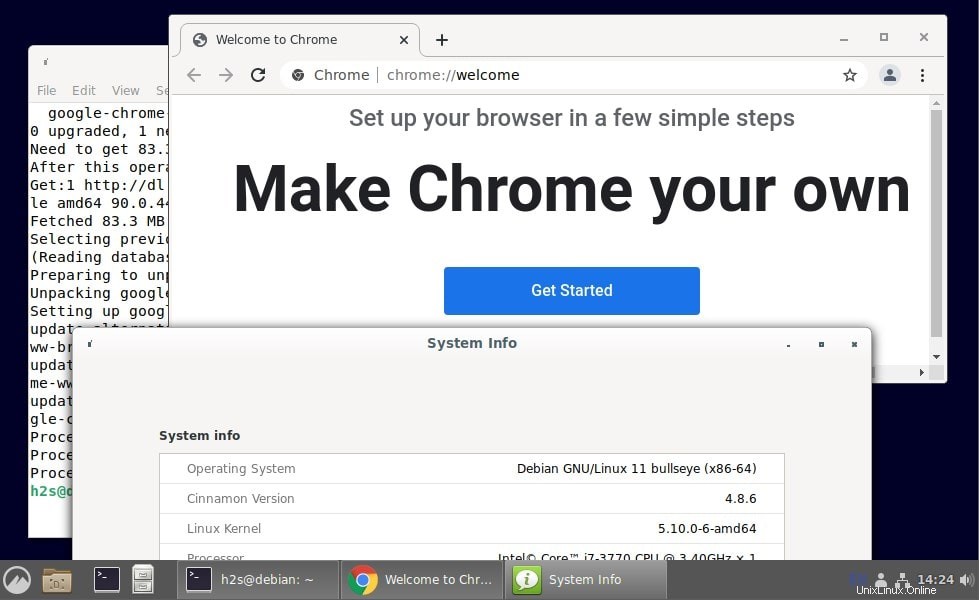
#2. metoda pomocí souboru Debian
Pokud nechcete použít výše uvedenou metodu, ručně stáhněte soubor Debian k dispozici na jeho oficiálních stránkách
- Otevřete systémový prohlížeč
- Navštivte webové stránky Chrome
- Klikněte na Stáhnout tlačítko Chrome.
- Vyberte .Deb Balíček.
- Klikněte na „Přijmout a nainstalovat “.
- Tímto se stáhne soubor.
- Otevřete příkazový terminál a spusťte
sudo apt install ./Downloads/google-chrome-stable_current_amd64.deb
Další výukové programy:
- Jak nainstalovat prohlížeč Chrome na základní operační systém
- Instalace prohlížeče Chrome na Rocky Linux 8
- Postup instalace Chrome na OpenSUSE Tumbleweed nebo Leap
- Výukový program pro instalaci operačního systému Google Chromium na libovolném počítači nebo notebooku